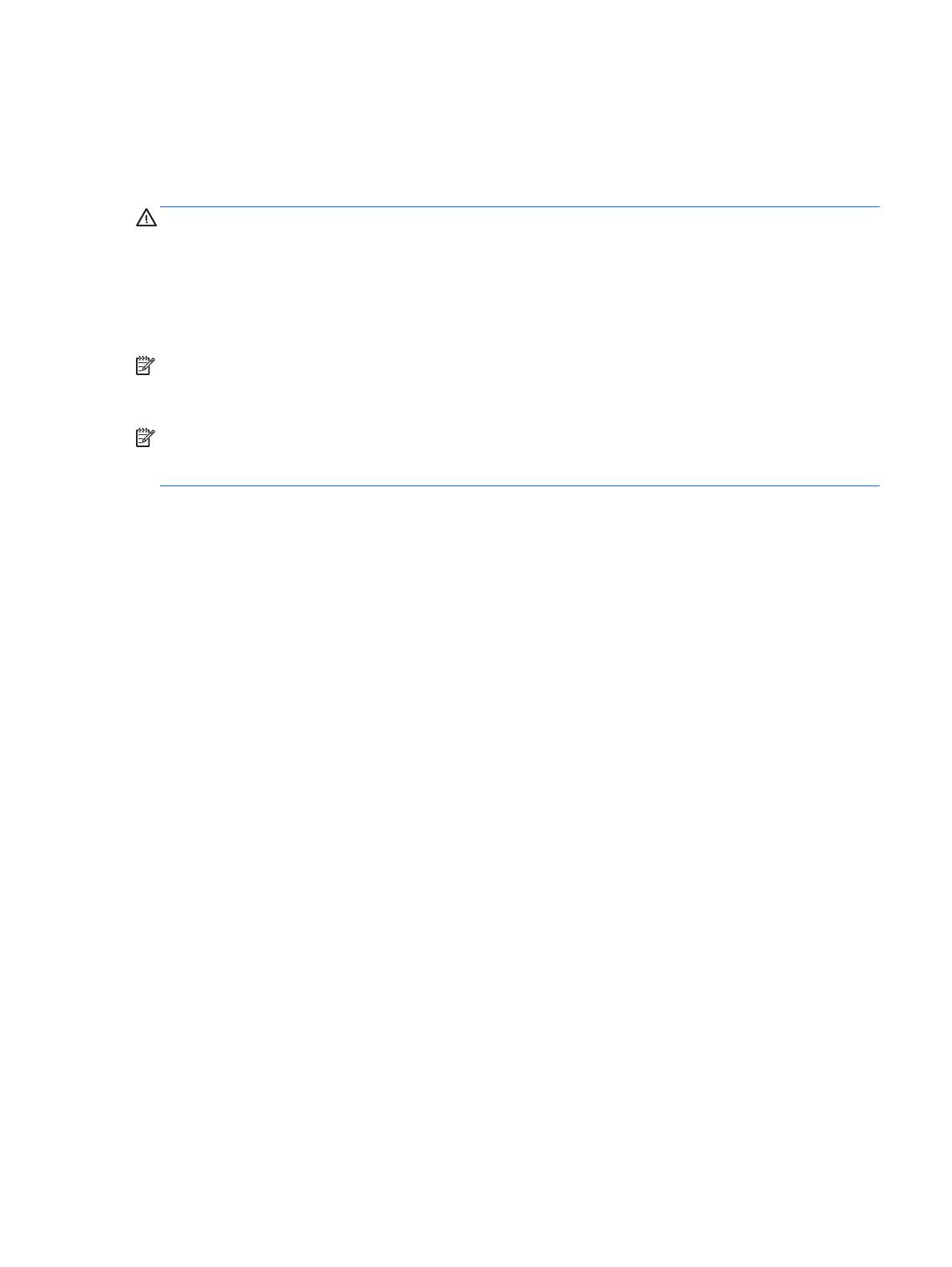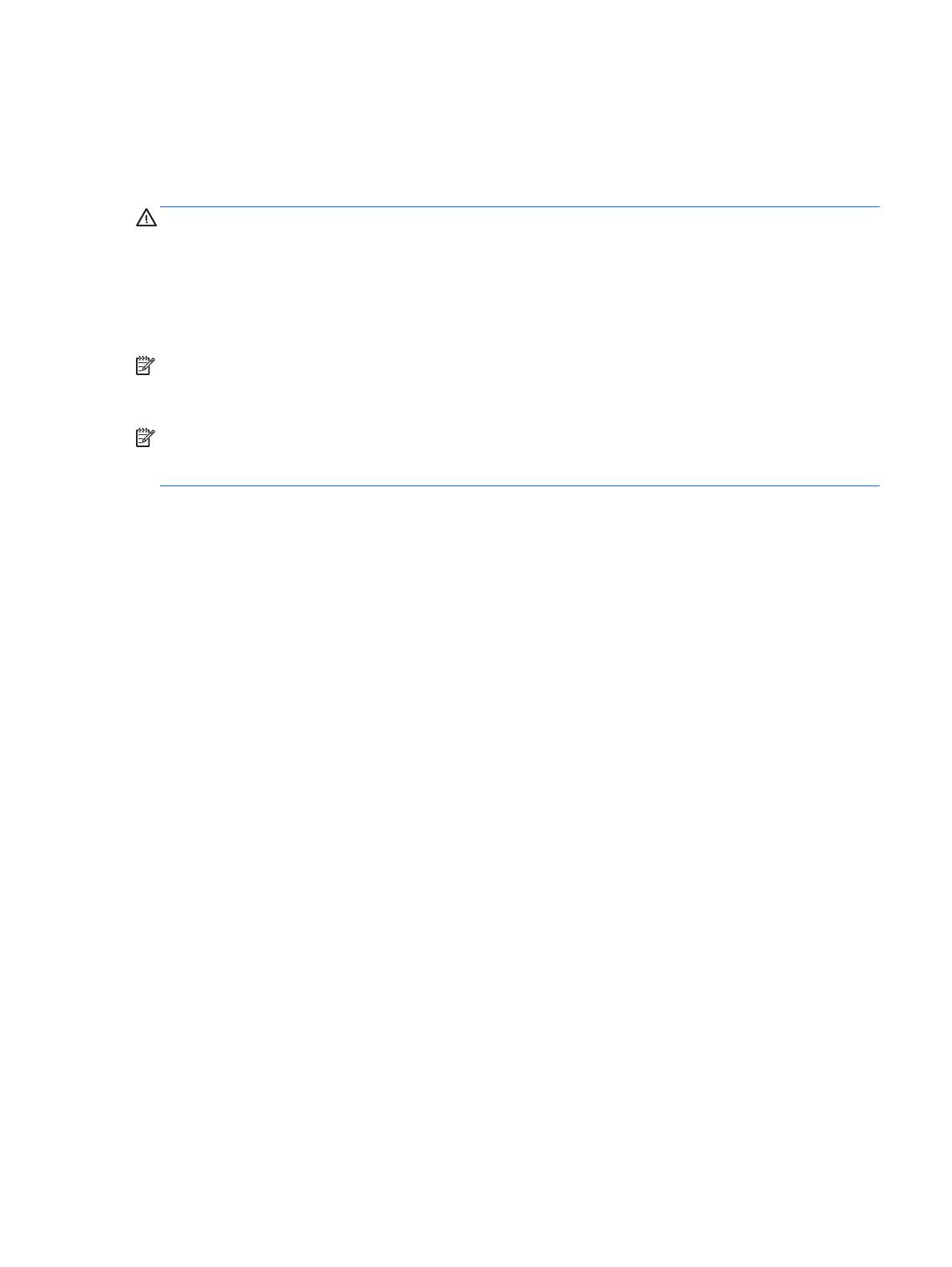
Włączanie monitora
1. Włącz monitor, naciskając przycisk zasilania znajdujący się na jego panelu przednim.
2. Włącz komputer, naciskając jego przycisk zasilania.
OSTROŻNIE: W przypadku monitorów, które przez dłuższy czas wyświetlają ten sam statyczny obraz może
wystąpić uszkodzenie polegające na „wypaleniu” obrazu na ekranie*. Aby uniknąć takiego uszkodzenia,
należy zawsze włączać wygaszacz ekranu lub wyłączać monitor, gdy nie jest używany przez dłuższy czas.
Zatrzymanie obrazu to zjawisko, które może wystąpić na każdym monitorze LCD. Monitory z uszkodzeniem w
postaci „wypalenia” obrazu na ekranie nie są objęte gwarancją firmy HP.
* Dłuższy czas oznacza 12 kolejnych godzin nieużywania monitora.
UWAGA: Jeżeli po naciśnięciu przycisku monitor nie włączy się, może to oznaczać, że włączona jest funkcja
blokowania przycisku zasilania. Aby ją wyłączyć, naciśnij przycisk zasilania monitora i przytrzymaj go przez
10 sekund.
UWAGA: Diodę zasilania można wyłączyć w menu ekranowym. Naciśnij przycisk Menu znajdujący się z
przodu monitora, a następnie wybierz opcje: Management (Zarządzanie) > Bezel Power LED (Dioda LED
zasilania) > Off (Wyłącz).
Gdy monitor jest włączony, przez pięć sekund wyświetlany jest komunikat o stanie monitora. Komunikat
zawiera informacje na temat wejścia, przez które jest aktualnie przesyłany aktywny sygnał (VGA lub HDMI),
stanu ustawienia automatycznego przełączania źródła (On/Off (Włączone/Wyłączone), fabrycznym
ustawieniem domyślnym jest On), domyślnego sygnału źródłowego (fabrycznym ustawieniem domyślnym
jest Auto-switch (Automatyczne przełączanie), bieżącej wstępnie wybranej rozdzielczości ekranu oraz
zalecanej wstępnie wybranej rozdzielczości ekranu.
Monitor automatycznie skanuje wejścia sygnałów w poszukiwaniu aktywnego wejścia i przesyła znaleziony
sygnał do ekranu. W przypadku znalezienia więcej niż jednego aktywnego wejścia monitor wyświetli
domyślne źródło sygnału wejściowego. Jeśli żadne z aktywnych wejść nie jest źródłem domyślnym, monitor
wyświetli sygnał wej
ściowy o najwyższym priorytecie w następującej kolejności: HDMI, VGA. Domyślne źródło
można zmienić, naciskając przycisk Source (Źródło) na panelu przednim.
Informacje HP o znakach wodnych i długotrwałym wyświetlaniu
jednego obrazu
Niniejszy monitor jest wyposażony w technologię przełączania IPS (In-Plane Switching), która pozwala
oglądać obraz w szerokim zakresie kątowym przy zachowaniu najwyższej jakości. Monitory IPS są
przeznaczone do wielu zaawansowanych zastosowań graficznych. Jednak nie jest to technologia
przeznaczona do zastosowań, w których przez długi czas jest wyświetlany statyczny lub nieruchomy obraz
bez włączania wygaszacza ekranu. Dotyczy to m.in. monitoringu w telewizji przemysłowej, gier
komputerowych, logo marketingowych oraz różnych szablonów. Wyświetlanie statycznych obrazów może
doprowadzić do wypalenia się obrazu na monitorze i powstania uszkodzeń przypominających plamy lub
znaki wodne.
Monitory używane przez całą dobę, na których powstały uszkodzenia związane z wypaleniem obrazu, nie są
objęte gwarancją firmy HP. Aby uniknąć uszkodzeń tego typu, nieużywany monitor należy wyłączyć. Jeśli
posiadany system operacyjny obsługuje funkcję zarządzania energią, można jej użyć do automatycznego
wyłą
czania monitora.
Włączanie monitora 13